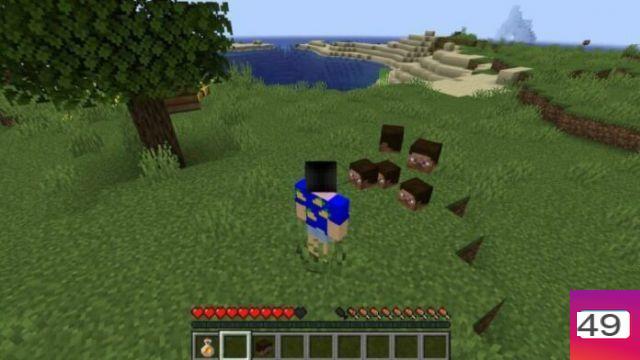Dependiendo de la versión de Minecraft que esté jugando, la reparación de un error de cliente obsoleto se realiza de diferentes maneras. Para la versión Java de Minecraft, la solución es más complicada que la versión Bedrock que juegas en Xbox, Switch, PS4 y dispositivos móviles.
A continuación veremos cómo corregir el error de cliente desactualizado en Minecraft para cada versión.
Cómo arreglar un cliente obsoleto en Minecraft Bedrock
Cuando juegas a Minecraft Bedrock Edition y aparece el error al intentar conectarte a un servidor de Realms, es probable que un cliente desactualizado signifique que solo necesitas actualizar tu versión de Minecraft.
Idealmente, esto nunca debería suceder si juegas regularmente, ya que todas las versiones generalmente se actualizan automáticamente. Si acaba de iniciar el juego por primera vez en mucho tiempo, es posible que deba forzar manualmente las actualizaciones.
Nintendo Switch
En Switch, por ejemplo, eso significa resaltar el ícono de Minecraft en su lista de juegos, presionando el botón +. Desde allí, seleccione "Actualización de software", luego "Vía Internet". Si hay una actualización, se descargará automáticamente.

Playstation 4
Con el ícono de Minecraft resaltado en su menú principal, presione el botón Opciones y seleccione "Buscar actualizaciones". Si lo hay, ahora se descargará.

Móvil / Celular
Ya sea a través de Google Play o Apple App Store, puede verificar fácilmente si hay una actualización yendo a la aplicación Minecraft en su tienda respectiva. Si solo dice "Abrir", la aplicación está actualizada. Si dice "Actualizar", simplemente presione el botón "Actualizar" y se descargará.

xbox y pc
Todas las versiones de consola funcionan básicamente de la misma manera, sin embargo, hay una característica adicional en las versiones de Xbox y Windows 10.

Por parte de Microsoft, puede optar por el programa beta a través del programa Xbox Insider. Esta es una aplicación en su computadora Xbox y Windows que le permite aceptar jugar la versión beta del juego.
Hay muchas buenas razones para hacer esto, pero también hace que la compatibilidad con la versión normal sea problemática. Si se registró, deberá volver a la aplicación Xbox Insider, navegar hasta "Contenido interno" y luego seleccionar "Minecraft".

Luego seleccione "Administrar". Ahora haga clic en "Cancelar suscripción" para salir de la versión beta de vista previa. Acepta los términos y condiciones, y el juego debería reinstalarse con la versión normal del juego.

Cómo arreglar un cliente desactualizado en Minecraft Java
En el lado de Java, las cosas son un poco más complicadas. Si está intentando unirse a un servidor que es una versión diferente a la versión de Minecraft que está usando, deberá salir del juego, abrir el lanzador de Minecraft, seleccionar 'Instalaciones', luego hacer clic en el botón 'Nuevo'.

Nombre esta nueva instalación, luego use la flecha desplegable en la línea Versión para seleccionar la versión que coincida con la versión del servidor. Es posible que deba buscar en el sitio web del servidor el número de versión exacto.

Una vez seleccionado, simplemente haga clic en "Crear". ¡Ahora puedes seleccionar esta nueva versión del juego y conectarte a este servidor!
Eso es todo lo que necesitas saber sobre lo que significa un cliente desactualizado en Minecraft. Para obtener más información sobre Minecraft, dirígete a la página principal del juego.